과거에는 테더를 반대로 바꾸고 싶었다면Linux에서 Android로, IP 테이블, 브리지 연결 및 기타 복잡한 도구를 사용해야했습니다. 그러나 개발자의 노력 덕분에 역 테 더링이 더 쉬워졌습니다.
Gniretet을 소개합니다! 백그라운드 서비스로 작동하여 작동하는 USB 역 테 더링 시스템을 작성하여 Linux에서 Android로 테더를 역으로 연결할 수있는 실험적인 프로그램입니다.
참고 :이 안내서를 따르기 전에 Android 장치에 루트 액세스 권한이 있는지 확인하십시오. 루트 액세스 권한이 없으면 Gniretet에 필요한 많은 작업이 올바르게 작동하지 않습니다.
Android에서 루트 액세스 권한을 얻는 것이 그 어느 때보 다 쉬워졌으며 많은 기기에서 자세한 설명을 제공합니다. 자세한 정보는 XDA 포럼을 확인하십시오.
안드로이드 도구 설치
GNirehtet를 사용한 역 테 더링은안드로이드 개발 도구. 이 안내서를 계속하기 전에 Linux에 설치해야합니다. 운 좋게도 대부분의 Linux 배포판은이 과정을 쉽게 만듭니다. 터미널을 열고 운영 체제에 따라 지시 사항을 따르십시오.
우분투
sudo apt install android-tools
데비안
sudo apt-get install android-tools
아치 리눅스
sudo pacman -S android-tools
페도라
sudo dnf install android-tools
오픈 수세
sudo zypper in android-tools
일반 리눅스
Google은 Linux 플랫폼을 매우 잘 지원하며결과적으로 Android SDK 툴킷을 즉시 사용할 수 있습니다. 운영 체제에 설치하려면 공식 페이지로 이동하십시오. 다운로드 한 아카이브를 추출하고 내부 지침을 따르십시오!
Gnirehtet 설치

Gnirehtet는 Github에서 사용할 수 있습니다. 소스 코드를 다운로드하여 컴파일 할 수 있습니다. 그러나 릴리스 페이지로 가서 미리 컴파일 된 버전의 소프트웨어를 다운로드하는 것이 훨씬 쉽습니다. 릴리스 페이지에는 Java 버전과 Rust 버전이 있습니다. 사용하기 쉽도록 Rust 버전은 Java Runtime Environment를 설치할 필요가 없으므로 다운로드하는 것이 좋습니다.
참고 : Java 버전을 사용 하시겠습니까? Linux에 Java Runtime Environment를 설치해야합니다.
최신 버전의 Gnirehtet를 다운로드하려면 터미널을 열고 wget 수단.
wget https://github.com/Genymobile/gnirehtet/releases/download/v2.2.1/gnirehtet-rust-linux64-v2.2.1.zip
또는 다음을 사용하여 Java 버전을 다운로드하십시오.
wget https://github.com/Genymobile/gnirehtet/releases/download/v2.2.1/gnirehtet-java-v2.2.1.zip
Gnirehtet가 다운로드되면 압축을 풀다 Zip 아카이브의 내용을 추출하는 도구입니다.
unzip gnirehtet-rust-linux64-v2.2.1.zip
또는
unzip gnirehtet-java-v2.2.1.zip
파일 관리자를 열고 "Gnirehtet"폴더로 이동하십시오. gnirehtet.apk 파일을 Android 장치로 복사하여 설치하십시오.
터미널을 열고 CD 추출 된 Gnirehtet 폴더로 이동합니다.
cd ~/gnirehtet-*
테 더링을위한 Android 구성
Gnirehtet 도구는 몇 가지가 없으면 작동하지 않습니다안드로이드 운영 체제를 조정합니다. "설정"을 열어 시작하십시오. "전화 정보"로 이동하여 "현재 개발자입니다"라는 알림이 표시 될 때까지 빌드 번호를 누릅니다.
개발자 옵션으로 이동하여 "USB"디버깅을 찾아서 활성화하십시오.
터미널을 열고 Adb 서버를 시작하십시오.
su -
또는
sudo -s
adb start server
Android 장치를 잠금 해제하고 ADB 연결을 "항상 허용"확인란을 선택하십시오. 그런 다음 ADB 서버를 실행하는 터미널로 돌아가서 종료하십시오.
adb kill-server
Gnirehtet 사용
Gnirehtet는 USB를 통해 Linux PC와 Android 장치를 연결하여 작동합니다. 연결을 시작하려면 터미널을 열고 루트 쉘을 얻습니다.
su -
또는
sudo -s
루트 쉘을 사용하여 Gnirehtet 앱은 문제없이 Linux 시스템에서 작동하고 ADB를 통해 Android 장치와 통신 할 수 있습니다. 이 시점에서 연결을 시작하십시오.
./gnirehtet autorun
Gnirehtet와의 연결을 시작하면 Android 기기에 새로운 VPN 연결 프롬프트가 나타납니다. 잠금을 해제하고 연결을 수락하십시오.
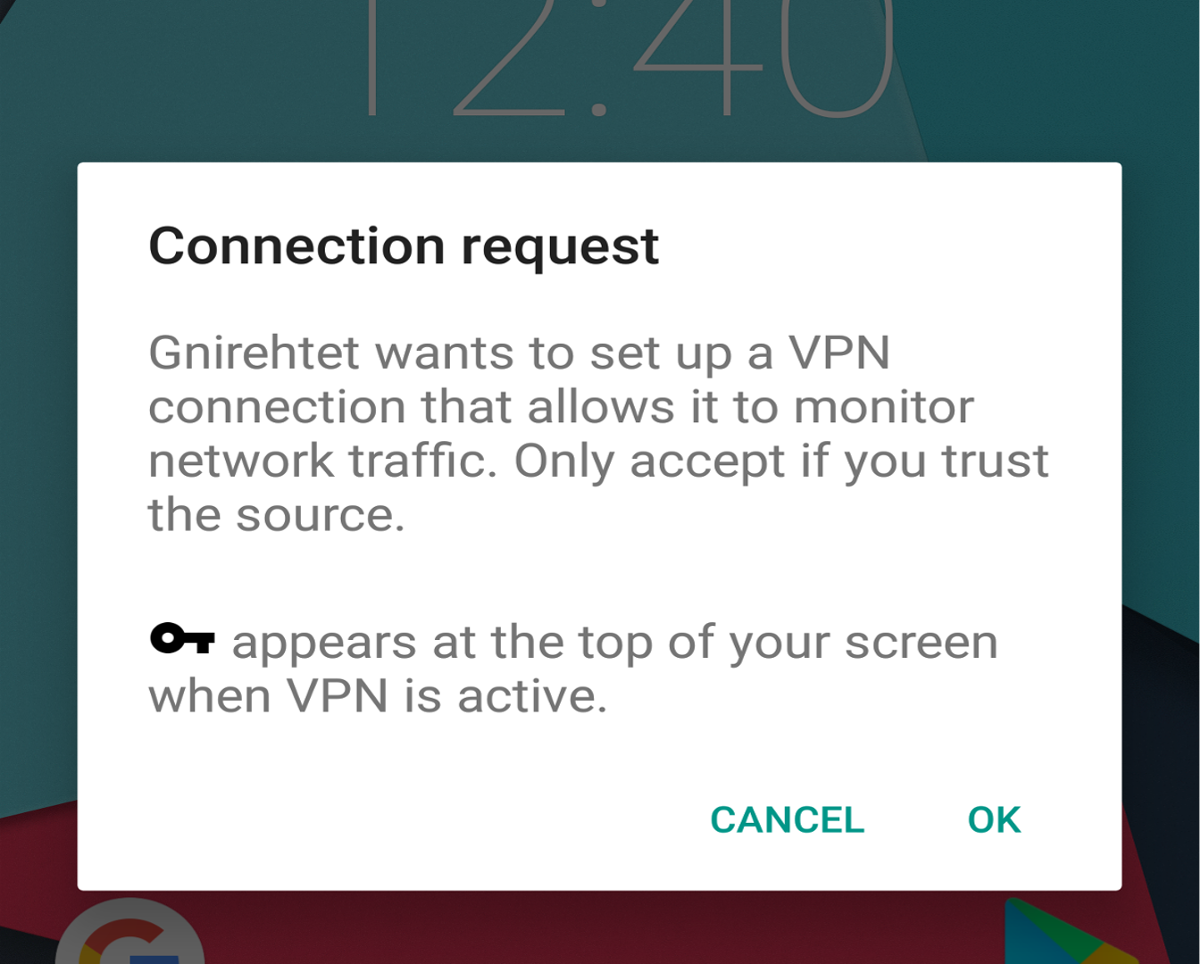
VPN 연결을 수락하면 Gnirehtet는 USB를 통해 인터넷 연결을 Android 기기로 직접 라우팅하기 시작합니다.
다시 연결
때로는 USB 케이블이 분리되어 나옵니다. Gnirehtet 서비스가 실행되는 동안 이런 상황이 발생하면 연결이 종료됩니다. 고맙게도이 프로그램에는 손실 된 연결을 즉시 복원하기 위해 사용자가 실행할 수있는 기능이 있습니다.
연결을 복원하려면 터미널을 열고 루트 쉘을 얻으십시오. 수또는 함께 실행 수도.
cd ~/gnirehtet-*
Gnirehtet 폴더 내에서 재시작 깃발. 리버스 테 더링 시스템이 다시 시작됩니다.
sudo ./gnirehtet restart
명령 실행이 완료되면 Android 디바이스를 잠금 해제하고 VPN 연결을 다시 수락하여 재시작 프로세스를 완료하십시오.
연결 중지
리버스 테더는 언제든지 종료 할 수 있습니다. 이를 수행하려면 새 터미널을 열고 (연결을 실행중인 기존 터미널은 열어 두십시오) 다음을 수행하십시오.
cd ~/gnirehtet-* sudo ./gnirehtet stop
때로는 중지 명령이 항상 역방향 테더 연결을 종료하지는 않습니다. 이 경우 Gnirehtet를 강제 종료해야합니다.
Gnirehtet를 종료하려면 다음을 사용하여 프로세스 ID를 찾으십시오. pidof그런 다음 죽이다 명령.
pidof ./gnirehtet sudo kill -9 processnumber</ p>













코멘트